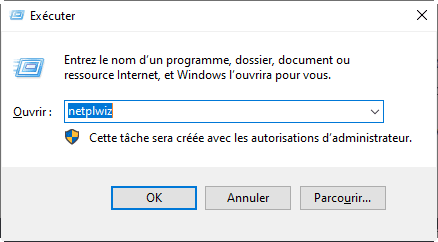Utiliser netplwiz supprimer mot de passe Windows 10/11
Vous souhaitez supprimer le mot de passe au démarrage avec netplwiz sous Windows 10/11 ? Découvrez comment faire étape par étape, pourquoi cette méthode est limitée et quelles sont les meilleures alternatives comme AOMEI Partition Assistant.
Qu’est-ce que netplwiz ?
netplwiz est un outil intégré à Windows permettant de gérer les comptes utilisateurs avancés. Il offre une interface graphique plus poussée que les paramètres classiques et permet notamment de :
- Modifier les autorisations d’un compte (administrateur ou standard),
- Ajouter ou supprimer des comptes locaux,
- Et surtout : désactiver la demande de mot de passe au démarrage de Windows.
Pour y accéder, il suffit d’appuyer sur Win + R, de taper netplwiz, puis d'appuyer sur Entrée. Cela ouvre une fenêtre où l’on peut configurer la connexion automatique à un compte utilisateur.
Comment utiliser netplwiz pour "supprimer" le mot de passe Windows 10/11 ?
Fonctionne uniquement si vous utilisez un compte local non synchronisé avec un compte Microsoft.
1. Appuyez sur Win + R pour ouvrir la boîte de dialogue Exécuter. Tapez netplwiz et cliquez sur OK.
2. Dans la fenêtre qui s’ouvre, sélectionnez le compte cible et décochez la case « Les utilisateurs doivent entrer un nom d'utilisateur et un mot de passe pour utiliser cet ordinateur ».
3. Cliquez sur Appliquer. Entrez votre mot de passe actuel pour confirmer.
4. Redémarrez l'ordinateur : vous serez connecté automatiquement sans mot de passe.
🔔 À noter : Lorsque vous utilisez netplwiz pour désactiver la demande de mot de passe au démarrage, vous ne supprimez pas réellement le mot de passe de votre compte. Le mot de passe reste associé à votre compte utilisateur ; il est simplement contourné lors de la connexion automatique.
Comment supprimer réellement le mot de passe Windows 11/10 ?
Théoriquement, netplwiz peut nous aider à désactiver la demande de mot de passe, si vous souhaitez supprimer entièrement le mot de passe sur Windows 11/10, vous pouvez vous tourner vers les Paramètres. Voici les étapes sur Windows 11.
Étape 1. Allez dans Démarrer > Paramètres > Comptes > Options de connexion. Sous Mot de passe, sélectionnez Modifier.
Étape 2. Saisissez votre mot de passe actuel puis cliquez sur Suivant.
Étape 3. Laissez les champs Nouveau mot de passe et Confirmer le mot de passe vides.
Étape 4. Cliquez sur Suivant puis sur Terminer.
Mot de passe Windows 11/10 oublié, comment accéder au bureau ?
Les étapes que nous avons décrites ci-dessus sont simples et peuvent être facilement réalisées par les utilisateurs. Mais si vous ne pouvez pas vous connecter au système parce que vous avez oublié votre mot de passe, comment pouvez-vous retrouver l'accès au bureau ?
Ne vous inquiétez pas, vous n’êtes pas le seul à vous poser cette question. Si votre compte est un compte Microsoft, vous pouvez réinitialiser votre mot de passe directement en ligne. S'il s'agit d'un compte local, le problème est un peu plus compliqué, mais il n'est pas insoluble. Ci-dessous, nous vous montrerons principalement comment réinitialiser le mot de passe du compte local Windows.
Solution 1. Supprimer le mot de passe Windows 11/10 oublié via AOMEI Partition Assistant (100 % efficace) 🏆
Si vous n'avez pas créé de disque de réinitialisation de mot de passe avant d'avoir oublié votre mot de passe, le moyen le plus recommandé est d'utiliser notre puissant logiciel AOMEI Partition Assistant. Il s'agit d'un logiciel tout-en-un qui peut vous aider à mieux gérer les disques et les PC. L’une de ses fonctions pratiques est la réinitialisation du mot de passe Windows.
- ✅ Interface graphique simple à utiliser.
- ✅ AOMEI permet de créer un support de réinitialisation de mot de passe après l'oubli de celui-ci.
- ✅ Ce support peut être utilisé non seulement sur l'ordinateur d'origine, mais également sur d'autres PC.
- ✅ Un seul support pour plusieurs ordinateurs.
- ✅ Applicable aux comptes Administrateur et Standard (compte local).
- ✅ Logiciel complet avec une gamme de fonctions utiles et puissantes, comme clonage de disque, conversion de disque, effacement de disque/partition, récupération de partition/données, déplacement de logiciels/dossiers/fichiers, etc.
✍ Attention :
- 1. Si vous utilisez un serveur Windows, veuillez choisir son édition Server.
- 2. Trouvez une clé USB vide et un PC Windows fonctionnel (toutes les versions du système d'exploitation Windows 11/10/8/7 sont disponibles).
Étape 1. Installez et lancez AOMEI Partition Assistant. Cliquez sur "Outils" > "Réinitialiser le mot de passe Windows" dans l'interface principale.
Étape 2. Dans la fenêtre contextuelle, cliquez sur "Suivant" pour commencer à créer un support d'amorçage WinPE.
Étape 3. Cochez "Périphérique USB", choisissez votre clé USB préparée, puis cliquez sur "Exécuter" pour passer à l'étape suivante.
Étape 4. La clé USB sera formatée pendant le processus. S'il n'y a pas de problème, cliquez sur "OK" pour continuer.
Étape 5. Lorsque la clé USB bootable est créée avec succès, débranchez-la et connectez-la à votre ordinateur Windows 8.
Étape 6. Modifiez l'ordre de démarrage pour démarrer votre ordinateur à partir de cette clé USB, et vous verrez l'interface d'AOMEI Partition Assistant s'ouvrir automatiquement. Cliquez sur "Réinitialiser le mot de passe Windows", sélectionnez le système Windows que vous souhaitez utiliser, puis cliquez sur "Suivant".
Étape 7. Ensuite, sélectionnez le compte que vous souhaitez utiliser et sélectionnez la fonction que vous souhaitez utiliser : "Supprimer le mot de passe" ou "Réinitialiser le mot de passe".
Si vous souhaitez réinitialiser le mot de passe, saisissez le nouveau mot de passe dans la nouvelle fenêtre et cliquez sur Oui pour confirmer.
Étape 8. Lorsque la réinitialisation ou suppression de mot de passe oublié est réussie, cliquez sue Redémarrer l'ordi pour lancer votre ordinateur (N'oubliez pas de débrancher la clé USB).
Solution 2. Supprimer le mot de passe Windows 11/10 oublié avec un disque
Si vous avez déjà créé un disque de réinitialisation de mot de passe Windows, cela peut s'avérer utile maintenant.
- Ce disque de réinitialisation de mot de passe ne peut être utilisé que pour le compte avec lequel vous l'avez créé.
- Une fois créé, vous n'avez pas besoin de mettre à jour ce disque même si vous changez le mot de passe.
- Un ordinateur ne peut correspondre qu'à un seul disque de réinitialisation de mot de passe.
Étape 1. Insérez le disque de réinitialisation de mot de passe dans votre ordinateur Windows. Entrez un mot de passe incorrect sur l'écran de connexion et cliquez sur OK.
Étape 2. Cliquez sur le lien Réinitialiser le mot de passe.
Étape 3. La fenêtre de l'Assistant Réinitialisation du mot de passe apparaîtra à l'écran. Cliquez sur Suivant.
Étape 4. Choisissez votre disque de réinitialisation de mot de passe. Ensuite, saisissez le nouveau mot de passe et cliquez sur Suivant après la confirmation.
Comme ça, votre mot de passe Windows est réinitialisé.
Conclusion
C'est facile d'utiliser netplwiz pour désactiver la demande de mot de passe Windows 10/11. Si vous avez oublié votre mot de passe de connexion Windows. Vous pouvez choisir le logiciel tiers puissant AOMEI Partition Assistant ou le disque de réinitialisation de mot de passe Windows si vous l'avez créé. En résumé, AOMEI est 100 % efficace. Il peut faire plus pour vous, n'hésitez pas à l'essayer.
- Partitionner le disque dur/gérer les partitions sans effort
- Cloner le disque dur/migrer l'OS sans réinstaller
- Libérer de l'espace grâce à de multiples méthodes pour accélérer votre PC.